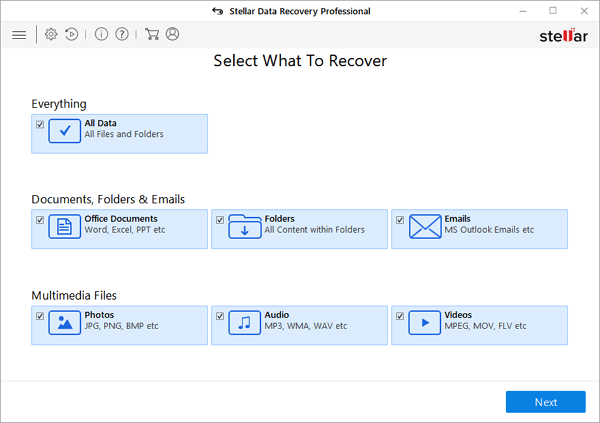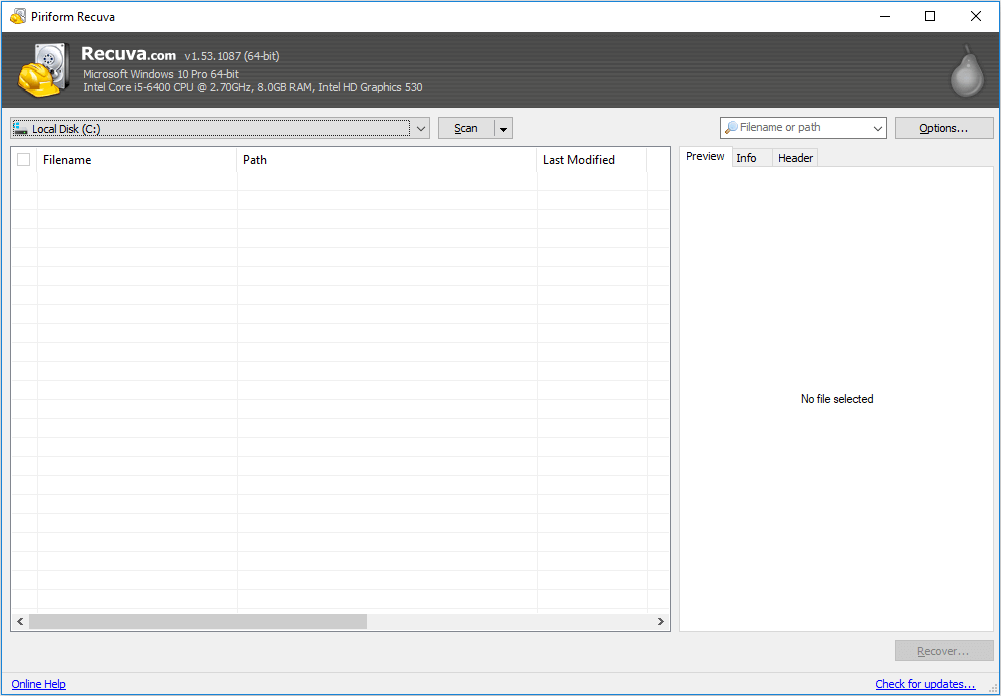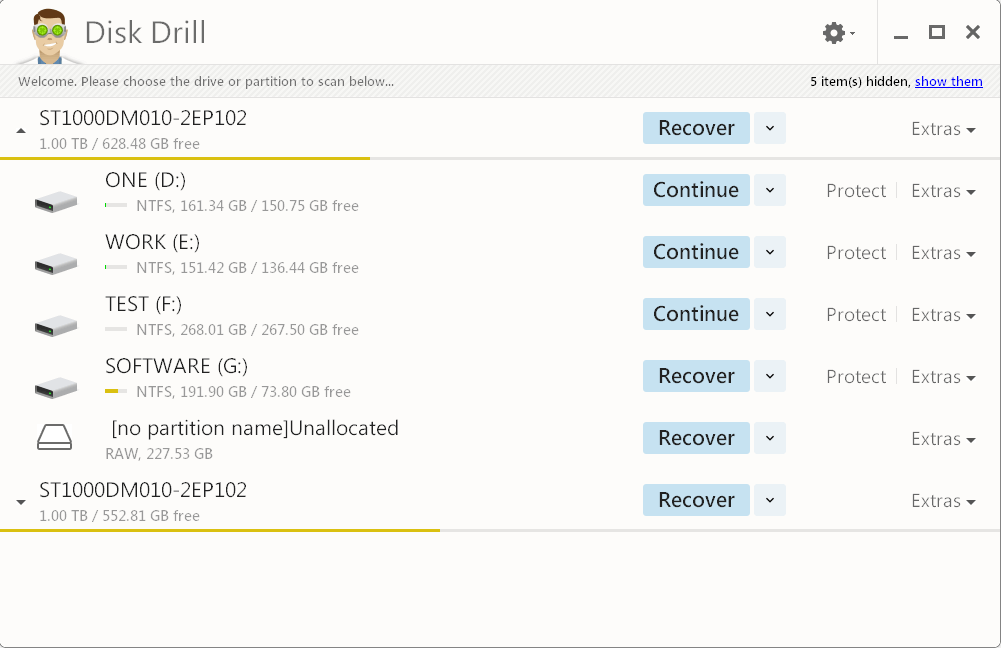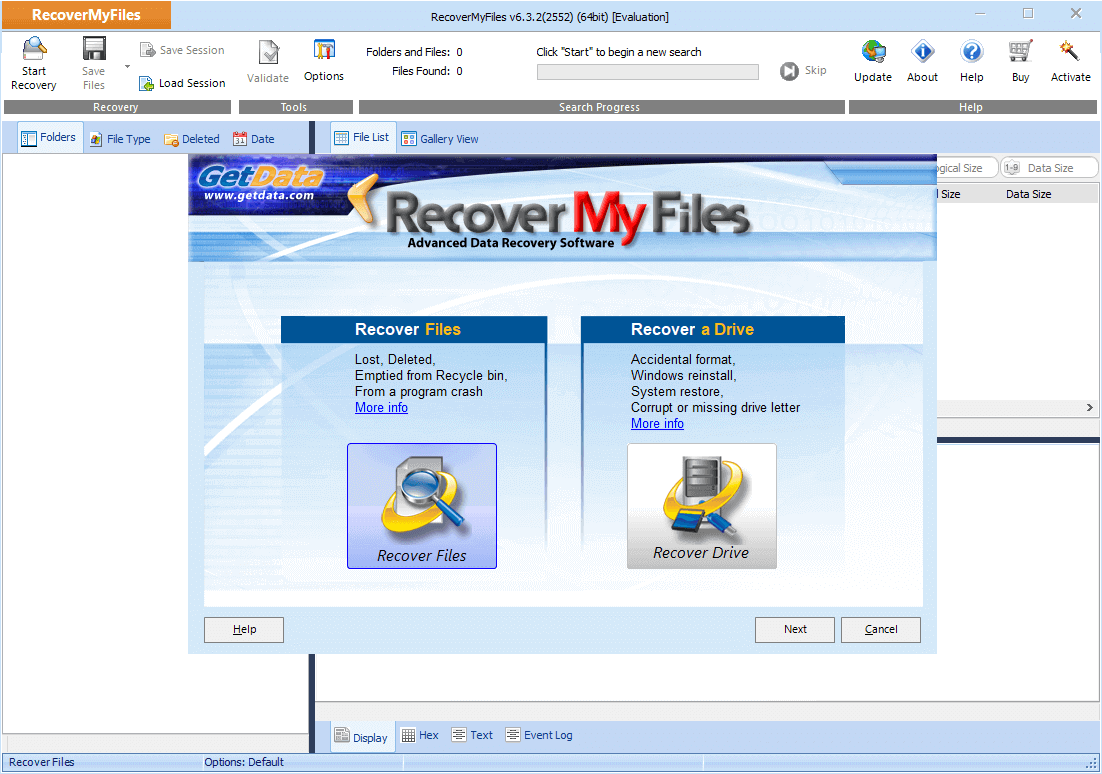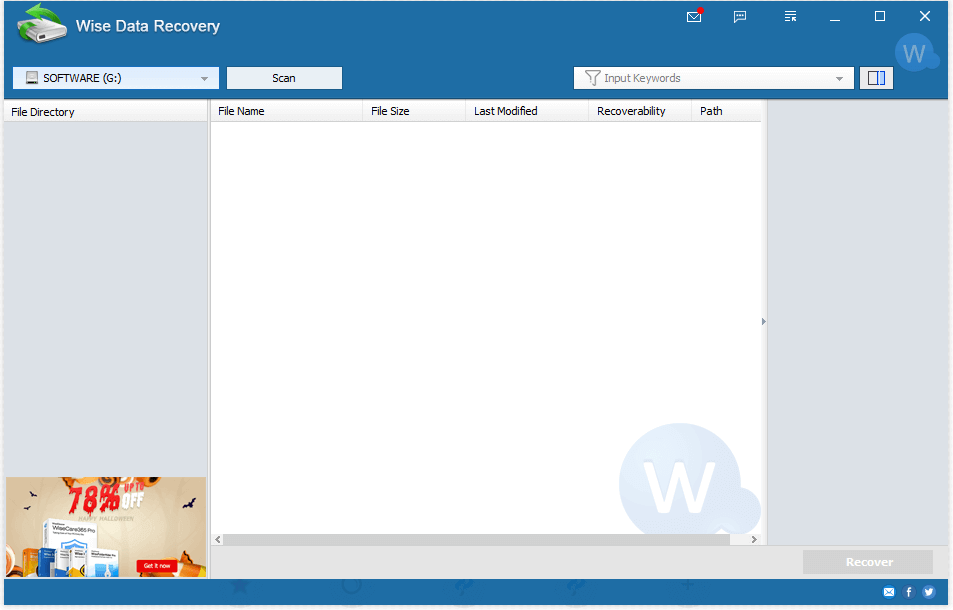Daftar isi
KONTEN HALAMAN:
- Cara Memilih Alat Pemulihan Online Terbaik untuk Pemulihan Data [Direkomendasikan]
- Unduh Alat Pemulihan Online Terbaik Tahun 2021
- Cara Mengembalikan Semua File yang Hilang dalam 3 Langkah
- 5 Perangkat Lunak Pemulihan Data Gratis Terbaik
- Perencanaan untuk Menghadapi Situasi Kehilangan Data dengan Pemulihan Data Online
Cara Memilih Alat Pemulihan Online Terbaik untuk Memulihkan Data
Saat kami menyebutkan alat pemulihan online, mungkin terdengar aneh bagi Anda yang tidak terbiasa dengan kata ini. Tetapi ketika kami mengubah cara untuk mendeskripsikannya - seperti perangkat lunak pemulihan data online, Anda mungkin merasa sudah mengenal alat ini, bukan? Tahukah Anda cara menemukan alat atau perangkat lunak pemulihan online yang sesuai?
Ada begitu banyak perangkat lunak pemulihan data yang tersedia secara online dan Anda dapat dengan mudah menemukannya kapan pun membutuhkannya. Akan tetapi, bagaimana Anda bisa yakin bahwa perangkat lunak yang Anda unduh secara online adalah alat pemulihan terbaik? Berikut adalah daftar fitur yang bisa Anda pertimbangkan dalam memutuskan software mana yang layak Anda coba:
- 1. 100% aman: bebas risiko, tidak ada virus atau paket malware lainnya
- 2. Tersedia untuk pemulihan data online dan offline
- 3. Mudah digunakan dengan desain UI yang disederhanakan dan layanan pelanggan online yang andal
- 4. Mendukung Windows dan Mac OS
Fitur utama dari perangkat lunak pemulihan online terbaik harus dapat memulihkan lebih dari 100+ jenis file yang berbeda dalam berbagai situasi kehilangan data dengan langkah-langkah sederhana, yang dapat diterapkan oleh semua pengguna. Lalu, bagaimana cara menemukan alat seperti itu untuk memulihkan data Anda yang hilang?
[Direkomendasikan] Unduh Alat Pemulihan Data Online Terbaik 2021
Ya, Anda dapat mencari via Google dan Anda akan melihat bahwa ada beragam kebutuhan alat pemulihan online seperti untuk USB, Windows 10, kartu memori, dan lain sebagainya seperti gambar di bawah ini:
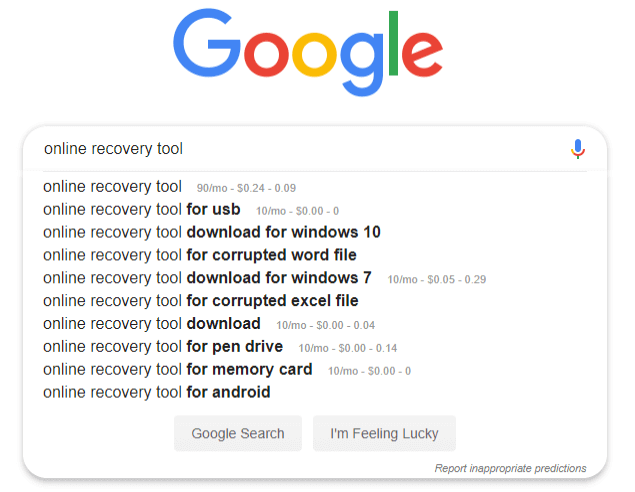
Dari hasil pencarian, Anda dapat memilih satu alat yang hanya memenuhi salah satu kebutuhan pemulihan spesifik Anda seperti pemulihan foto, pemulihan excel, pemulihan kartu SD memori, atau memilih perangkat lunak pemulihan data all-in-one yang tersedia online untuk memulihkan data Anda yang hilang tanpa batas.
Jika Anda mencoba segala cara yang Anda ketahui untuk menemukan alat pemulihan online terbaik untuk menyelesaikan masalah kehilangan data yang serius, perangkat lunak EaseUS dapat membantu.
EaseUS Online Data Recovery Software - Data Recovery Wizard Siap Membantu
Dengan lebih dari 10 tahun pengalaman pemulihan data, EaseUS dengan perangkat lunak pemulihan datanya - EaseUS Data Recovery Wizard menawarkan solusi pemulihan data yang sangat baik untuk pengguna di seluruh dunia. Setiap kali Anda kehilangan data di komputer atau perangkat penyimpanan karena penghapusan, pemformatan, serangan virus, atau alasan lain, Anda semua dapat menggunakannya sebagai pertolongan pertama.
Perangkat lunak EaseUS bahkan menawarkan layanan online untuk membantu memecahkan masalah data pengguna. Anda bisa mendapatkannya dengan mencari "perangkat lunak pemulihan data EaseUS" atau langsung mengunduhnya di sini dengan mengklik tombol unduh di bagian ini.
Sekarang, perangkat lunak ini telah diperbarui ke versi 13.5 dengan beberapa fitur baru yang dapat Anda unduh, dan nikmati proses pemulihan data yang lebih cepat dan lebih baik di perangkat Anda:
| Fitur | Pembaruan |
|
|
Mengembalikan Semua File yang Hilang dengan EaseUS Data Recovery Wizard (3 Langkah)
Setelah menginstal perangkat lunak ini pada PC Anda, Anda hanya dapat mengaktifkannya untuk memulihkan file tidak terbatas di komputer atau perangkat penyimpanan Anda dengan meningkatkan ke edisi pro.
Tips
Jika file yang hilang kurang dari 2GB, Anda dapat beralih ke EaseUS Data Recovery Wizard Free Edition untuk mendapatkan bantuan pemulihan data. Baik kualitas pemulihan data dan langkah-langkah pengoperasian semuanya sama dengan versi Trial.
1. Unduh dan instal EaseUS Data Recovery Wizard di komputer Anda.

2. Gunakan alat pemulihan data untuk menemukan dan memulihkan data Anda yang hilang.
Pilih lokasi penyimpanan atau folder tertentu tempat dimana data Anda hilang, lalu klik tombol Pindai.

3. Setelah pemindaian selesai, temukan file atau folder yang dapat dipulihkan dalam daftar hasil pemindaian.
Pilih file lalu klik tombol Pulihkan. Saat memilih lokasi untuk menyimpan data yang sudah dipulihkan, Anda tidak boleh menggunakan drive tempat asal file tersebut.

5 Perangkat Lunak Pemulihan Data Gratis Terbaik untuk Windows 10 / 8.1 / 8/7
Ada kalanya Anda lupa mem-backup file ke Google Drive atau One Drive. Jangan khawatir, ada alat yang dapat menggali jauh ke dalam arsitektur alam semesta Anda yang hilang dan mengembalikan file Anda. Di sini kami telah membuat daftar 5 perangkat lunak pemulihan data gratis terbaik. EaseUS tentu saja yang terbaik. Akan tetapi daftar yang akan kami jelaskan selanjutnya adalah tentang 5 alat selain EaseUS.
1. Stellar Data Recovery
Perangkat lunak Stellar Data Recovery adalah alat pemulihan data luar biasa yang membantu memulihkan data dari berbagai situasi kehilangan data kehidupan nyata. Perangkat lunak ini dirancang untuk kebutuhan pribadi dan perusahaan. Tersedia untuk Mac dan Windows, Stellar Data Recovery dapat memulihkan file Anda dari berbagai sumber.
- Memulihkan dokumen yang hilang atau terhapus, file data email, video, foto, dan lain sebagainya.
- Memulihkan data dari PC, laptop, hard disk, dan stik USB
- Memulihkan file yang hilang karena pemformatan atau kerusakan drive
-
![Image of stellar]()
2. Perangkat Lunak Pemulihan File - Recuva
Recuva telah menyediakan layanan pemulihan data selama 15 tahun. Recuva dapat memulihkan gambar, musik, dokumen, video, email, atau jenis file lain yang hilang. Selain itu, Recuva juga dapat memulihkan dari semua media yang dapat ditulis ulang yang Anda miliki seperti kartu memori, hard disk eksternal, stik USB, dan masih banyak lagi!
- Menyediakan Recuva Wizard yang membantu Anda mendapatkan kembali file dengan mudah
- Mendukung pemulihan email Thunderbird, Outlook Express, Windows Mail, dan Microsoft Outlook
- Memiliki antarmuka terintegrasi yang mempermudah proses pemulihan
-
![Image of recuva]()
3. Disk Drill - Software Pemulihan Data Lainnya
Perangkat lunak pemulihan data Disk Drill memiliki versi gratis yang dapat memulihkan data 500MB secara gratis. Disk Drill dapat memulihkan semua jenis file yang dihapus di Windows termasuk dokumen Office, pesan, dan file media dengan cepat dan mudah.
- Pemulihan data gratis hingga 500 MB
- Perlindungan data gratis dengan Recovery Vault
- Cadangan tingkat byte gratis dari media penyimpanan Anda
- Pratinjau file yang hilang sebelum melakukan pemulihan
-
![Image of disk drill]()
4. Recover My Files
Selanjutnya, perangkat lunak pemulihan data Recover My Files juga merupakan salah satu alat pemulihan gratis terbaik. Perangkat ini memulihkan file yang dihapus dari Windows Recycle Bin, hard disk, atau USB flashdisk.
- Memulihkan data dari hard disk, kartu kamera, USB, Zip, floppy disk, iPod, dan data media lainnya
- Memulihkan file meskipun dari Recycle Bin yang dikosongkan
- Mengembalikan file setelah format yang tidak disengaja, meskipun Anda telah menginstal ulang Windows
-
![image of recover my files]()
5. Pemulihan Data Offline - Wise Data Recovery
Wise Data Recovery adalah aplikasi pemulihan data gratis. Wise Data Recovery memulihkan berbagai jenis file, tidak hanya dokumen tetapi juga video, audio, email, dan lain sebagainya.
- Ringan dan hemat ruang
- Menyediakan versi portabel
- Dapat memfilter file berdasarkan kategori
-
![image of wise data recovery]()
Seperti yang Anda ketahui, masalah kehilangan data dapat terjadi kapan saja, termasuk saat Anda melakukan pengoperasian yang salah atau PC tiba-tiba mati atau sistem crash. Oleh karena itu, cara terbaik untuk melindungi data dari bencana tidaklah cukup karena memiliki alat pemulihan online profesional.
Anda harus selalu memiliki rencana dalam menghadapi bencana kehilangan data untuk mencegah kehilangan data, atau agar dapat memulihkan data setiap kali terjadi bencana, seperti memulihkan data dari komputer yang mati. Perangkat lunak EaseUS telah mengumpulkan dua alat yang andal untuk membantu Anda membuat rencana penanggulangan bencana kehilangan data secara lengkap.
# 1. Secara Teratur Mencadangkan Data Penting ke Disk Lain atau Hard Disk Eksternal
Anda dapat memilih untuk menyalin file satu per satu atau membuat cadangan lengkap semua file penting ke perangkat penyimpanan lain sekaligus dengan menggunakan perangkat lunak pencadangan file. Dengan demikian, data Anda akan selamat dari kehilangan data berkali-kali dan bahkan dari bencana kerusakan sistem. Di sini kami ingin merekomendasikan Anda untuk mencoba EaseUS Todo Backup. Perangkat ini memungkinkan Anda untuk mencadangkan file secara selektif, seluruh partisi disk, dan bahkan sistem Windows hanya dalam 3 langkah:
1. Unduh dan instal EaseUS Data Recovery Wizard di komputer Anda.

2. Gunakan alat pemulihan data untuk menemukan dan memulihkan data Anda yang hilang.
Pilih lokasi penyimpanan atau folder tertentu tempat dimana data Anda hilang, lalu klik tombol Pindai.

3. Setelah pemindaian selesai, temukan file atau folder yang dapat dipulihkan dalam daftar hasil pemindaian.
Pilih file lalu klik tombol Pulihkan. Saat memilih lokasi untuk menyimpan data yang sudah dipulihkan, Anda tidak boleh menggunakan drive tempat asal file tersebut.

Demi keamanan, lepaskan perangkat penyimpanan fisik yang Anda gunakan sebagai drive cadangan setelah proses pencadangan selesai.
# 2. Terapkan Alat Pemulihan Data untuk Bantuan
Metode lainnya untuk melindungi data Anda pada hard disk komputer adalah dengan menerapkan perangkat lunak pemulihan data yang andal untuk mendapatkan bantuan. Anda mungkin bertanya-tanya untuk mengetahui apakah EaseUS Data Recovery Wizard dapat membantu?
Ya. Versi bootable WinPE-nya - EaseUS Data Recovery Wizard Pro dengan Bootable Media akan dapat menyelamatkan Anda dari kerusakan OS, masalah komputer mati atau tidak berfungsi.
Yang Anda butuhkan hanyalah menggunakannya untuk membuat disk bootable WinPE terlebih dahulu. Saat komputer mati atau gagal untuk boot, Anda dapat mereboot PC dari komputer tersebut dan menerapkan EaseUS Data Recovery Wizard untuk memulihkan semua file Anda.
Kesimpulan
Artikel ini menjelaskan tentang perangkat lunak pemulihan data gratis beserta keuntungannya. Jika Anda mencari program pemulihan data, segera unduh gratis dari situs online ke komputer Anda, lalu pilihlah alat-alat yang sudah dijelaskan di atas sesuai dengan kebutuhan Anda.
Artikel Terkait
-
Hapus dan Hapus Virus Tanpa Antivirus
![author icon]() Cedric/2022/09/22
Cedric/2022/09/22
-
[Terpecahkan] Cara Memulihkan File yang Sudah Lama Dihapus
![author icon]() Jean/2022/09/22
Jean/2022/09/22
-
Cara Mengatasi Error Folder ini kosong pada PC atau USB Flashdisk
![author icon]() Daisy/2022/09/22
Daisy/2022/09/22
-
Folder Menunjukkan Kosong Meskipun Terdapat File di Windows 10/8/7
![author icon]() Daisy/2022/09/22
Daisy/2022/09/22